
ในฐานะ "ระบบปัจจุบัน" เราหมายถึงทั้ง Windows 7 และ Windows 8 และการอัปเดตล่าสุดสภาพแวดล้อมที่ตอนนี้เราสามารถมี ปุ่มเมนูเริ่มของ Windows 9 ใหม่ ผ่านเทคนิคเล็ก ๆ น้อย ๆ ที่เราสามารถนำไปใช้ได้อย่างง่ายดาย
ในกรณีที่คุณไม่ทราบว่าเรากำลังพูดถึงอะไรเราขอแนะนำให้คุณอ่านข่าวที่กล่าวถึงสั้น ๆ เกี่ยวกับงานที่ Microsoft กำลังทำอยู่ในช่วงเวลาที่แม่นยำนี้กับ Windows 9 ซึ่งมีการกล่าวกันว่ามีวันที่ที่เป็นไปได้ เปิดตัวอย่างเป็นทางการและจะเป็นปี 2015 ตอนนี้ในข่าวลือทั้งหมดที่พูดถึงมานานมีการแนะนำว่า ปุ่มเมนูเริ่มใน Windows 9 จะถูก "ยกเครื่อง" ใหม่ทั้งหมดซึ่งแสดงให้เห็นถึงฟังก์ชั่นมากมายที่จะตอบสนองผู้ใช้ที่ไม่พอใจมากที่สุดบนพื้นโลก
แอปพลิเคชันของบุคคลที่สามจะมีปุ่มเมนูเริ่มของ Windows 9
โดยตรงมันแทบจะเป็นไปไม่ได้เลยที่จะมีปุ่มเมนูเริ่มของ Windows 9 ที่ Microsoft จะนำเสนออย่างเป็นทางการในขณะนี้แม้ว่าเราจะทำได้ก็ตาม ผ่านแอปของบุคคลที่สาม; ในเว็บไซต์อินเทอร์เน็ตต่าง ๆ มีการกล่าวถึงงานที่พวกเขาทำ ผู้พัฒนา Start Menu Reviver ในเวอร์ชันที่สองรวมถึงงานทั้งหมดที่ Microsoft จะทำกับระบบปฏิบัติการในอนาคต ด้วยเหตุนี้ตอนนี้เราจะวิเคราะห์ว่าเครื่องมือนี้ทำงานอย่างไรซึ่งคุณสามารถดาวน์โหลดได้ จากลิงค์ต่อไปนี้.
เมื่อคุณดาวน์โหลดและติดตั้งแล้วคุณควรรอเพียงไม่กี่วินาทีเพื่อให้ปุ่มใหม่มาถึง Windows 9 Start Menu ได้รับการกำหนดค่าโดยอัตโนมัติ ในแผ่นดินไหวปฏิบัติการปัจจุบัน
โดยอัตโนมัติไอคอนดั้งเดิมที่คุณสามารถชื่นชมที่ด้านล่างซ้ายจะเปลี่ยนไป ในภาพที่เราเสนอข้างต้นเราได้ทำการเปรียบเทียบเล็กน้อยของสิ่งที่น่าชื่นชม ก่อนและหลังการติดตั้ง Start Menu Reviver เราได้ทำงานร่วมกับ Windows 8.1 และจะเห็นได้ว่าที่ด้านบนของการจับภาพดังกล่าวคือการออกแบบปุ่มใหม่ที่เสนอโดยแอปพลิเคชันบุคคลที่สามนี้ แต่นี่เป็นเพียงส่วนหนึ่งของรูปแบบเท่านั้นที่สำคัญที่สุดคือพื้นหลัง (ลักษณะและหน้าที่) ที่ Start Menu Reviver เสนอให้เรา
ฟังก์ชั่นที่สำคัญที่สุดใน Start Menu Reviver
ภาพที่เราจะวางไว้ในภายหลังคือภาพที่จะปรากฏเมื่อคุณทำ คลิกปุ่มเมนูเริ่มของ Windows 9 ใหม่; เป็นเรื่องที่ควรค่าแก่การกล่าวถึงว่าปุ่มคลาสสิกยังคงอยู่ที่นั่นแม้ว่าคุณจะต้องเลื่อนตัวชี้เมาส์ไปที่ส่วนท้ายสุดของส่วนล่างซ้ายเพื่อให้ปรากฏขึ้น ณ จุดนั้นคุณสามารถเลือกเพื่อข้ามไปยัง Windows " หน้าจอเริ่ม "8.1 ผู้อ่านควรได้รับการเตือนว่าการทดสอบที่เราดำเนินการอยู่ในระบบปฏิบัติการนี้แม้ว่า Start Menu Reviver จะเข้ากันได้กับ Windows 7 ก็ตาม
หากคุณคลิก (หรือแตะ) ในพื้นที่ค้นหารวมทั้งตัวเลือกที่ระบุว่า«แอปพลิเคชันทั้งหมด»เครื่องมือทั้งหมดที่ติดตั้งในระบบปฏิบัติการจะปรากฏขึ้น
หากคุณเลือกล้อเฟืองขนาดเล็กที่อยู่ทางด้านขวาบนคุณจะมีความเป็นไปได้ในการจัดเรียงรายการแอปพลิเคชันเหล่านั้นตามความต้องการและรสนิยมของคุณ
ภาพที่เราจะวางไว้ในภายหลังจะกำหนดความหมายของแต่ละไอคอนที่อยู่บนแถบด้านซ้ายหมายถึงสิ่งที่ง่ายต่อการจัดการเครื่องมือแทนที่จะใช้ "Win + X" ใน Windows 8.1
กล่องเหล่านั้นที่มีเครื่องหมาย "+" ใช้เพื่อรวมไทล์ใหม่เข้ากับสภาพแวดล้อมการทำงานนี้
คุณต้องคลิกด้วยไฟล์ ปุ่มเมาส์ขวาเพื่อ«เพิ่มภาพโมเสค«ต้องอธิบายในภายหลังให้เลือกตำแหน่งที่มีแอปพลิเคชันที่ตรงกับพื้นที่นี้รวมทั้งความเป็นไปได้ในการอัปโหลดภาพที่ระบุไทล์นี้บนหน้าจอหลัก
ย้อนกลับไปที่แถบด้านซ้ายคุณจะมีล้อเฟืองเช่นเดียวกับภายใต้ชื่อ«ตัวเลือก»จะช่วยเราในการกำหนดค่าฟังก์ชันบางอย่างของระบบปฏิบัติการ
อย่างที่คุณสามารถชื่นชมด้วยความช่วยเหลือของแอปพลิเคชั่นที่น่าสนใจเราจะมีความเป็นไปได้ที่จะมีปุ่มใหม่ซึ่งในทางทฤษฎีจะคล้ายกับปุ่มที่มาใน Windows 9 โดยต้องดำเนินการตามที่เราได้กล่าวไว้หากคุณไม่ต้องการรอ หนึ่งปีสำหรับ Microsoft ที่จะวางจำหน่ายในระบบปฏิบัติการเวอร์ชันนั้น


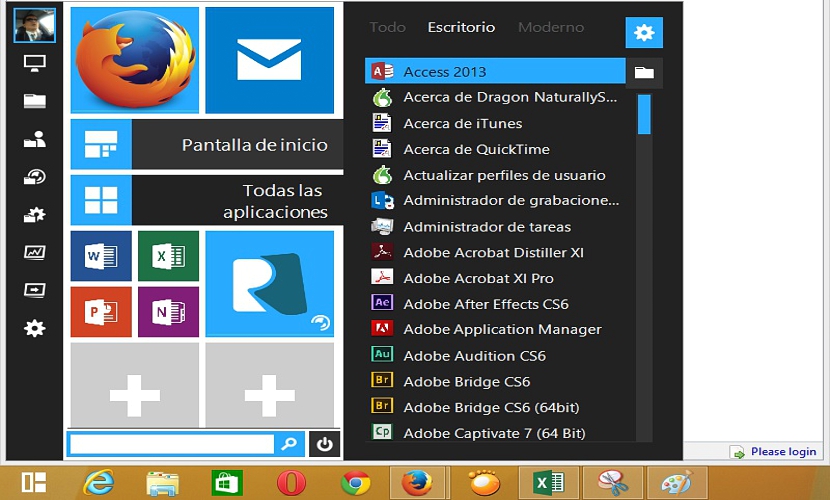





ฉันไม่คุ้นเคยกับระบบปฏิบัติการใหม่และพวกเขาได้ประกาศระบบปฏิบัติการที่แตกต่างออกไปแล้วและหากสิ่งนี้ทำให้ฉันซื้ออุปกรณ์ใหม่เพราะอุปกรณ์ก่อนหน้านี้ไม่รองรับสิ่งนี้มันจะแย่กว่านี้อย่างน้อยฉันก็หวังว่าความต้องการฮาร์ดแวร์จะไม่มาก เรียกร้อง
Ricardo นั่นคือสิ่งที่เราทุกคนคาดหวังเพราะโดยส่วนตัวแล้วฉันยังต้องเห็นใบหน้าเศร้า ๆ (ก่อนหน้าจอสีน้ำเงิน) เมื่อ Windows 8.1 เกิดข้อผิดพลาด ทักทายและขอบคุณสำหรับความคิดเห็นและการเยี่ยมชมของคุณ